WebServerBlink mit Arduino Uno WiFi
Komponenten und Verbrauchsmaterialien
 |
| × | 1 |
Über dieses Projekt
WebServerBlink
In diesem anschaulichen Beispiel wird gezeigt, wie ein einfacher Webserver mit einem Arduino UNO WiFi realisiert wird, um das Ein-/Ausschalten einer LED zu befehlen.
1. Hardware
- Arduino UNO-WLAN
- Led
- 220Ω Widerstand
- draht
- Steckbrett
2.Schaltung
Sie können die integrierte L-LED an Pin 13 verwenden oder eine andere verwenden, in diesem Fall die LED-Anode (normalerweise der längere Pin) in Reihe mit einem 220Ω-Widerstand verbinden und mit dem Board-Pin 13 verbinden.
Nachdem Sie die Kathode an GND angeschlossen haben, wie im Bild gezeigt.

Schließen Sie nun das Board an den PC an und laden Sie die folgenden Skizzen hoch.
3.Code
Laden Sie den folgenden Code hoch und greifen Sie über den Browser auf http://
#include #include /*in Ihrem Browser geben Sie http:///arduino/webserver/ oder http://.local . ein /arduino/webserver/http://www.arduino.org/learning/tutorials/webserverblink*/void setup () { pinMode (13, OUTPUT); Wifi.begin(); Wifi.println("WebServer Server ist aktiv"); }void loop () { Während (Wifi.available ()) { process (Wifi); } Verzögerung (50);} ungültiger Prozess (WifiData-Client) { // den Befehl lesen String-Befehl =client.readStringUntil('/'); // ist ein "digitaler" Befehl? if (Befehl =="Webserver") { WebServer (Client); } if (Befehl =="digital") { digitalCommand (Client); }}void WebServer (WifiData-Client) {client.println("HTTP/1.1 200 OK"); client.println("Inhaltstyp:text/html"); client.println(); client.println(""); client.println(" "); client.print(""); client.print("Clickpin13 EIN
"); client.print("Clickpin13 AUS
"); client.print(""); client.println(""); client.print (DELIMITER); // sehr wichtig, die Kommunikation zu beenden !!! }void digitalCommand (WifiData-Client) { Int Pin, Wert; // Pin-Nummer lesen Pin =client.parseInt (); // Wenn das nächste Zeichen ein '/' ist, bedeutet dies, dass wir eine URL haben // mit einem Wert wie:"/digital/13/1" if (client.read() =='/') { value =client. parseInt(); digitalWrite (Pin, Wert); } // Feedback an Client senden client.println("Status:200 OK\n"); client.print(F("Pin D")); client.print (Pin); client.print(F(" auf ") gesetzt); client.print (Wert); client.print (EOL); //Zeichen-Terminator}
4.AUSGABE
- Öffnen Sie einen Browser und geben Sie ein:http://
/arduino/webserver/ oder http:// .local/arduino/webserver/
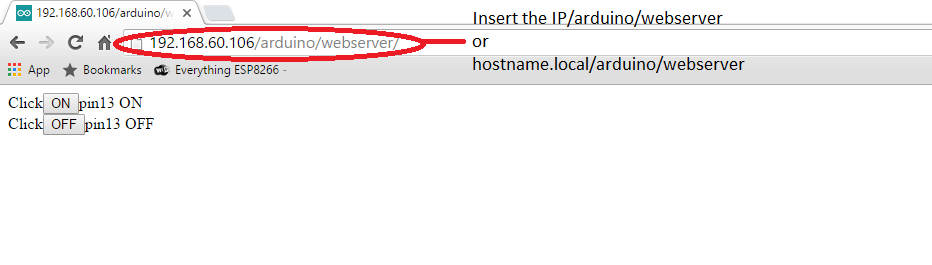
- Klicken Sie auf ON, um die LED 13 einzuschalten:


- Klicken Sie auf AUS, um die LED 13 auszuschalten:
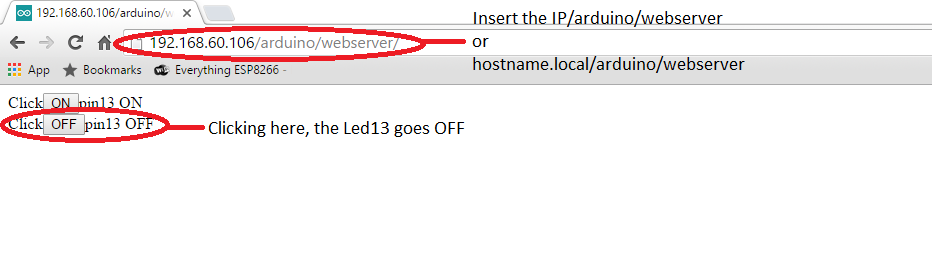
- Sie können die LED auch über das Webpanel steuern, wie in der folgenden Abbildung gezeigt:
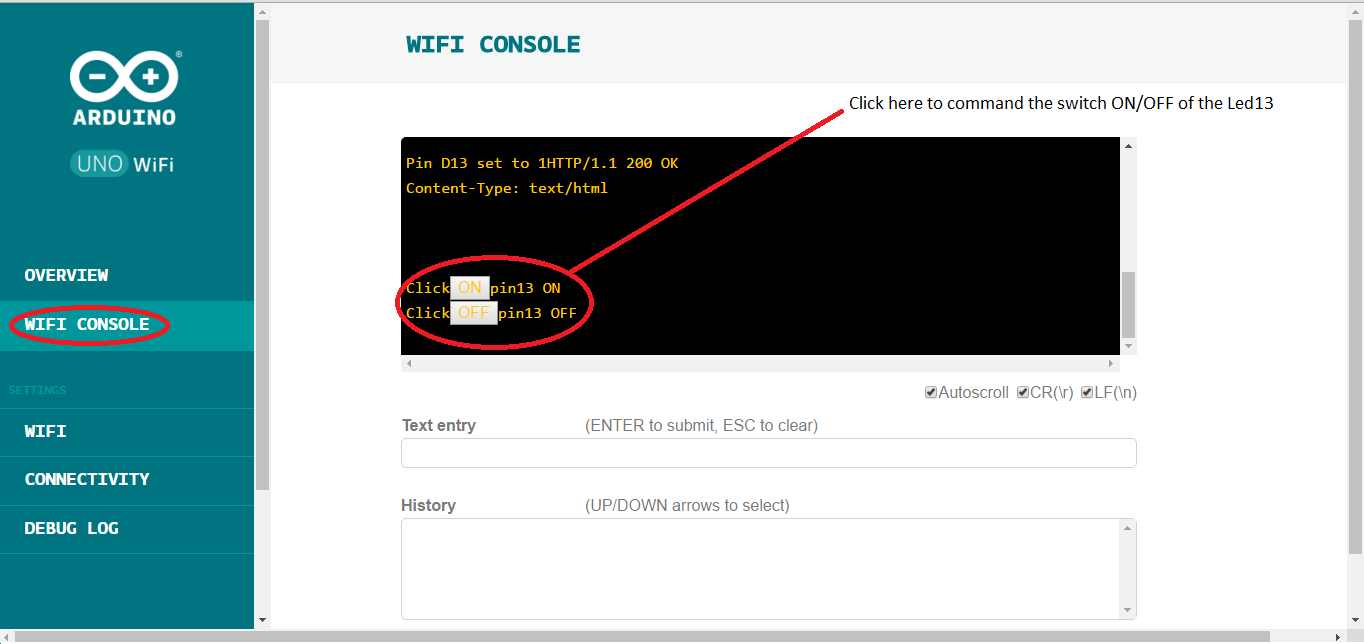
Hinweis:
Geben Sie die IP-Adresse oder den hostname.local/ Ihres Boards in den Browser ein, damit Sie auf das Arduino UNO WiFi-Webpanel zugreifen.
Code
- WebServer
WebServerC/C++
#include#include /*in Ihrem Browser geben Sie http:// /arduino/webserver/ oder http:// .local/arduino/ ein webserver/ http://www.arduino.org/learning/tutorials/webserverblink */void setup () { pinMode (13, OUTPUT); Wifi.begin(); Wifi.println("WebServer Server ist aktiv"); }void loop () { Während (Wifi.available ()) { process (Wifi); } delay (50);} void process(WifiData client) {// lesen Sie den Befehl String command =client.readStringUntil('/'); // ist ein "digitaler" Befehl? if (Befehl =="Webserver") { WebServer (Client); } if (Befehl =="digital") { digitalCommand (Client); }} void WebServer (WifiData-Client) {client.println("HTTP/1.1 200 OK"); client.println("Inhaltstyp:text/html"); client.println(); client.println(""); client.println(" "); client.print(""); client.print("Clickpin13 EIN
"); client.print("Clickpin13 AUS
"); client.print(""); client.println(""); client.print (DELIMITER); // sehr wichtig, die Kommunikation zu beenden !!! aufrechtzuerhalten. Void digitalCommand (WifiData-Client) {int Pin, Wert; // Pin-Nummer lesen Pin =client.parseInt (); // Wenn das nächste Zeichen ein '/' ist, bedeutet dies, dass wir eine URL haben // mit einem Wert wie:"/digital/13/1" if (client.read() =='/') { value =client. parseInt(); digitalWrite (Pin, Wert); } // Feedback an Client senden client.println("Status:200 OK\n"); client.print(F("Pin D")); client.print (Pin); client.print(F(" auf ") gesetzt); client.print (Wert); client.print (EOL); // Zeichen-Terminator }
Schaltpläne

Herstellungsprozess
- WLAN-gesteuerter Roboter mit Raspberry Pi
- Squid Games Doll-Build mit Arduino UNO
- Erstellen von Monitor-Ambilight mit Arduino
- Robotersystem zur Erkennung von Menschen mit Arduino Uno
- DIY-Voltmeter mit Arduino und Smartphone
- Herzfrequenzmesser mit IoT
- Einfacher UNO-Rechner
- Beharrlichkeit der Vision
- Automatisiertes Dino-Spiel mit Arduino
- Smart Door Lock mit WLAN-Anmeldeseite von Arduino &ESP8266



